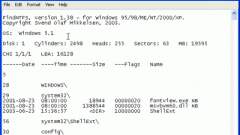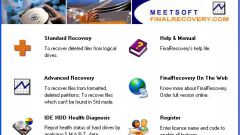Вам понадобится
- - компьютер с ОС Windows;
- - приложение Filerecovery;
- - программа TuneUp Utilities.
Инструкция
1
Восстановить потерянные данные вам поможет приложение Filerecovery. Найдите эту программку в интернете, скачайте и установите себе на компьютер. После установки запустите ее. В левой части основного меню программы вы увидите все разделы и все жесткие диски, которые установлены на компьютере. Отметьте тот раздел жесткого диска или непосредственно жесткий диск, с которого вы хотите восстановить информацию.
2
После того как раздел винчестера будет отмечен, сверху на панели инструментов выберите Quick scan. Стартует процесс сканирования раздела жесткого диска. По его завершению все найденные файлы в виде списка будут отображены в окне программы. Выделите файлы с помощью левой кнопки мышки, и в любом участке окна, где отображены найденные файлы, нажмите правую кнопку мышки. Появится контекстное меню, в котором нажмите по команде Recover. Все файлы будут восстановлены.
3
Если вам нужно, к примеру, восстанавливать не большое количество файлов, а всего один, то вам лучше подойдет такой способ. Скачайте из интернета программу TuneUp Utilities. Существуют ее бесплатные тривиальные версии. Установите и запустите программу. В основном меню выберите вкладку «Исправление проблем», а затем - «Восстановить удаленные файлы». Дальше в окне отметьте раздел диска, с которого будут восстанавливаться данные.
4
В следующем окне в строке «Критерий поиска» введите название файла (можно приблизительное) и нажмите «Далее». Ждите завершения процесса поиска файлов с выбранным именем. Если файл будет найден, он будет отображен в окне программы. Нажмите по нему правой кнопкой мышки, после чего выберите «Восстановить». Файл будет восстановлен в исходную папку. Если исходная папка была удалена, то вам предстоит самим выбрать, в какую папку нужно восстанавливать файл.